
Мазмұны:
- 1 -қадам: Басқару тақтасын ашыңыз
- 2 -қадам: Желі параметрлерін табыңыз
- 3 -қадам: «Желі және ортақ пайдалану орталығын» ашыңыз
- 4 -қадам: «Адаптер параметрлерін өзгерту» түймесін басыңыз
- 5 -қадам: Wi -Fi адаптерін тінтуірдің оң жақ түймесімен нұқыңыз
- 6 -қадам: «Атын өзгерту» түймесін басыңыз (егер UAC сізді ескертсе, OK түймесін басыңыз)
- 7 -қадам: өріске кез келген атауды енгізіп, Enter пернесін басыңыз
- 8 -қадам: ол жұмыс істеді ме, жоқ па, тексеру үшін мына жерді басыңыз
- 9 -қадам: Содан кейін мұнда қараңыз
- Автор John Day [email protected].
- Public 2024-01-30 10:27.
- Соңғы өзгертілген 2025-01-23 14:51.
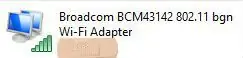
Достарыңызды таң қалдырғыңыз келе ме? Оларға «Уау! Мұны қалай істедің?» Деп айтқысы келеді. Нұсқаулықты мұқият оқып шығыңыз, сіз бірден керемет реакция аласыз
1 -қадам: Басқару тақтасын ашыңыз
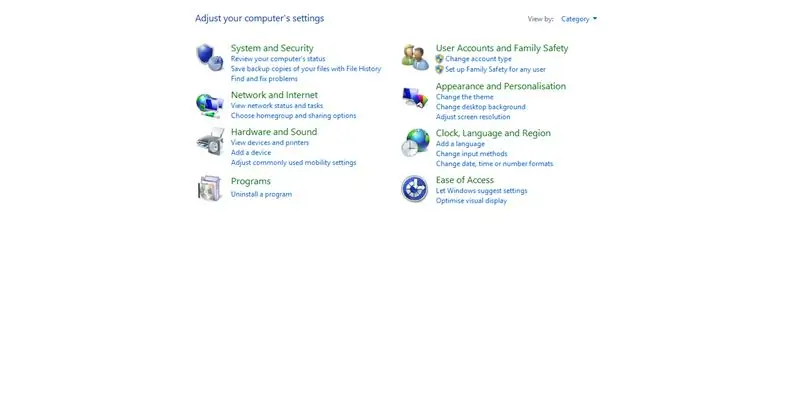
2 -қадам: Желі параметрлерін табыңыз
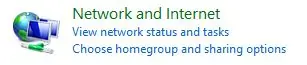
3 -қадам: «Желі және ортақ пайдалану орталығын» ашыңыз

4 -қадам: «Адаптер параметрлерін өзгерту» түймесін басыңыз
5 -қадам: Wi -Fi адаптерін тінтуірдің оң жақ түймесімен нұқыңыз
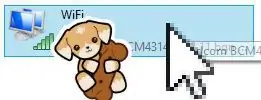
6 -қадам: «Атын өзгерту» түймесін басыңыз (егер UAC сізді ескертсе, OK түймесін басыңыз)
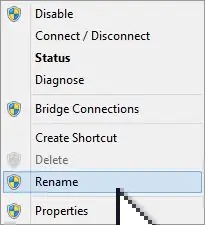
7 -қадам: өріске кез келген атауды енгізіп, Enter пернесін басыңыз
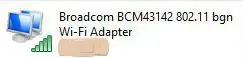
8 -қадам: ол жұмыс істеді ме, жоқ па, тексеру үшін мына жерді басыңыз
9 -қадам: Содан кейін мұнда қараңыз
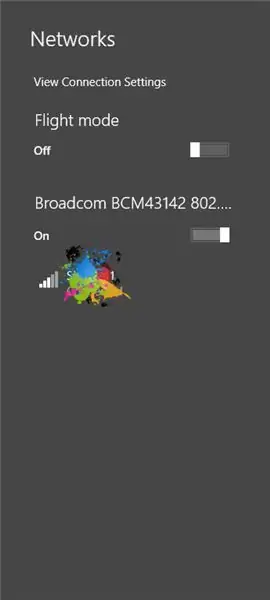
Мен Wi-Fi атымды цензураладым, себебі сіз педо мен хакерлерді білесіз
Ұсынылған:
Windows жүйесінде хабарламалар қорабын қалай жасауға болады: 4 қадам

Windows жүйесінде хабарламалар қорабын қалай жасауға болады: Мен мұны бірнеше жыл бұрын үйрендім, мен сізге көрсетемін деп ойладым. Бұл небәрі 5 минутты алады және бұл өте қызықты
Windows 7 -де жұмыс үстелінің сыртқы түрін қалай өзгертуге болады ?: 5 қадам

Windows 7 -де жұмыс үстелінің сыртқы түрін қалай өзгертуге болады ?: Сіз жұмыс үстелінің тұсқағазын өзгерту туралы ойланған боларсыз. Бұл нұсқаулық тұсқағазды қалай өзгерту керектігін көрсетеді. бұл Windows 7 пайдаланушылары үшін. Егер сіз жұмыс үстелінің тұсқағазын өзгерткіңіз келсе, бірақ қалай жасайтынын білмесеңіз, оны қараңыз! Бұл нұсқаулыққа үміттенемін
Office 365 SharePoint кітапханасына құжаттарды қалай жүктеуге және атын өзгертуге болады: 8 қадам

Office 365 SharePoint кітапханасына құжаттарды қалай жүктеу және атын өзгерту керек: Бұл нұсқаулықта сіз Office 365 SharePoint кітапханасына құжаттарды қалай жүктеуді және атауын өзгертуді үйренесіз. Бұл нұсқаулық менің жұмыс орныма арнайы жасалған, бірақ оны кез келген пайдаланушыға басқа кәсіпке оңай ауыстыруға болады
Windows жүйесінде файлдарды қалай жасыруға болады: 4 қадам

Windows жүйесінде файлдарды қалай жасыруға болады: біріншіден, бұл өте оңай. Кез келген адам жүктеусіз жасай алады. Компьютерде жасырғыңыз келетін файлдар бар ма? Содан кейін қадамдарды орындаңыз
Windows XP жүйесінде Royale Noir тақырыбын қалай орнатуға болады: 3 қадам

Windows XP жүйесінде Royale Noir тақырыбын қалай орнату керек: Сіз білесіз бе, Windows XP жүйесінде әдепкі көк тақырып сәл скучно. Сонымен, жұмыс үстеліңізді Royale Noir көмегімен толықтырыңыз! Сіз бұл не екенін білмейтіндер үшін мына сілтеме: http://en.wikipedia.org/wiki/Royale_(theme)Барлығы сізге қажет
